防火墙(英文:firewall)是一项保障信息安全的设备,它会依照特定的规则允许或是限制传输的数据通过。防火墙可以是一台专属的硬件也可以是架设在一般硬件上的一套软件。它有很好的保护作用,可以将入侵者阻挡在防火墙外面,让他不能接触到目标计算机。
如果您的网络中有防火墙,您需要在防火墙中设置允许DBMail访问网络,并且打开25 (SMTP),110 (POP3),80 (Webmail)三个TCP端口。如果没有允许DBMail邮件服务器访问防火墙,将会导致DBMail服务器收不到邮件(或者导致DBMail服务器发不出邮件)。
1、Windows 2003防火墙
1) 打开Windows的控制面板 -> Windows 防火墙。
2) 在弹出的“Windows 防火墙设置”对话框中,选中“例外”选项卡;再单击“添加端口”按钮(如图 - 1)。
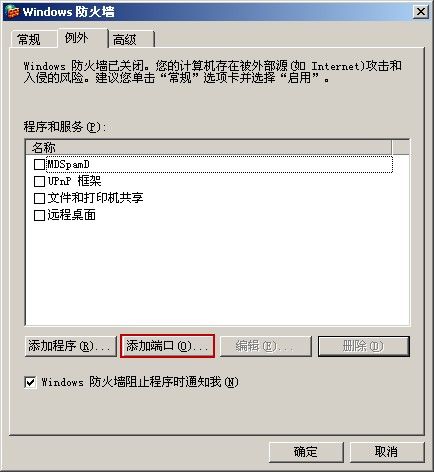
图 -1
3) 在弹出的“添加端口”对话框中,添加25 端口,再选中“TCP”单选按钮,再单击“确定”按钮(如图 - 2)。
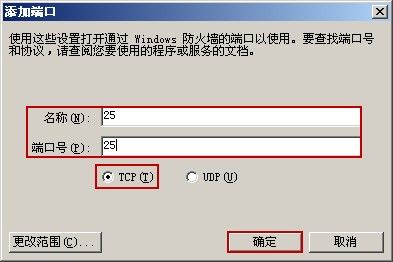
图 - 2
4) 重复上面的第二步和第三步,再添加110端口和80端口。
5) 回到“Windows防火墙”对话框中,单击“添加程序”按钮。
6) 在弹出的“添加程序”对话框中,选中“遥志邮件服务器DBMailr”后,再单击“确定”按钮(如图 - 3)。
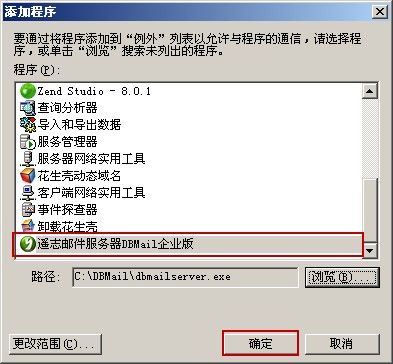
图 - 3
7) 至此25端口,110端口,80端口和DBMail程序添加完成,单击“OK”按钮退出Windows 防火墙对话框(如图- 4)。
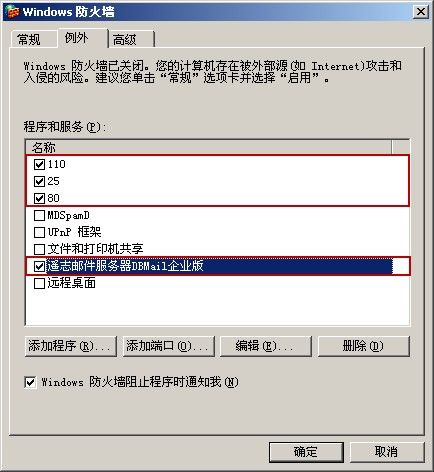
图 - 4
2、Windows 2008防火墙
1) 打开Windows的控制面板 -> Windows 防火墙。
2) 在弹出的“Windows防火墙”对话框中,单击“允许程序或功能通过Windows防火墙”(如图 - 5)。
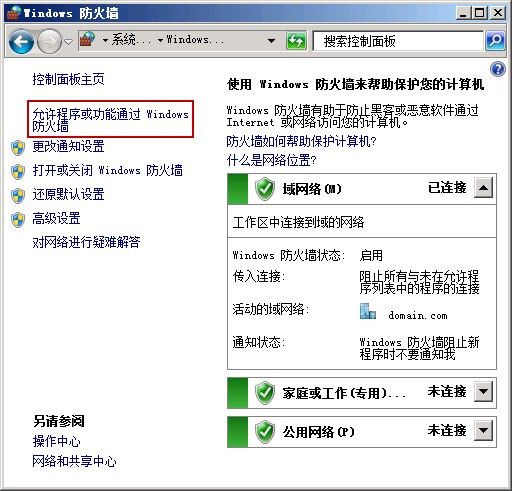
图 - 5
3) 在弹出的“允许的程序”对话框中,单击“允许运行另一程序”按钮(如图 - 6)。
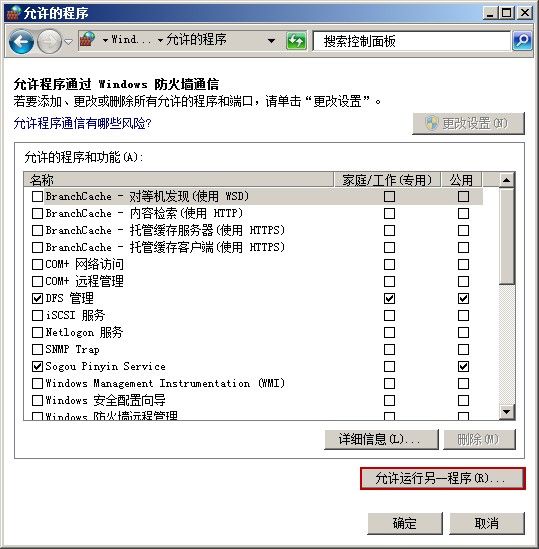
图 - 6
4) 在弹出的“添加程序”对话框中,选中“遥志邮件服务器DBMail”后,再单击“添加”按钮就完成Windows 2008 R2防火墙的设置(如图 - 7)。
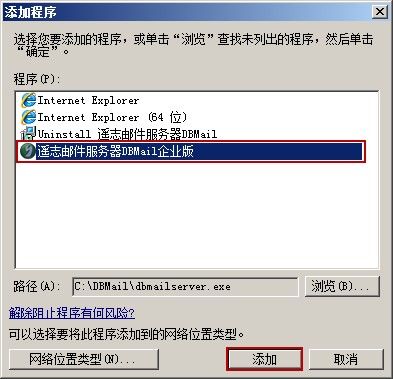
图 - 7
按照以上步骤进行操作后,DBMail就可以通过防火墙正常收发邮件了。需要注意的是,因为操作系统的不同,设置防火墙的地方不同,操作步骤也不一样,需要按实际情况来进行防火墙的设置,确保防火墙不会阻挡DBMail。

